ARP2600转世ARP2600 V『2』──熟悉界面和用法
ARP2600转世ARP2600 V『2』??熟悉界面和用法

主界面:
第一次打开ARP2600 V如下图,点击放大:

如果您是在宿主中加载的ARP2600 V,那么只要宿主软件设置好音频设备和MIDI设备,即可用MIDI键盘弹出声音。如果您是以直接打开的方式运行ARP2600 V,您还需要设置音频设备和MIDI设备,我就不多说了。如果您不清楚的话,请参考以前我写的关于Minimoog V的文章。
如果您的显示器分辨率不够大的话,您是无法在整个屏幕上看全ARP2600 V的。通过右上角的三个按钮,可以在“只显示合成模块”、“只显示音序器/LFO和键盘模块”、“全部显示”之间切换,如下图。另外通过旁边的+和-按钮,可以调整窗口竖向的长度,这是Arturia系列合成器软件的新功能,非常实用。

ARP2600 V内置三种皮肤,分别对应三个型号的ARP2600:蓝色小气鬼、灰色小气鬼、橙色小气鬼,如下图是改用橙色小气鬼后的界面。ARP2600的三种颜色都是有典故的,看过第一讲的朋友一定都知道 =)
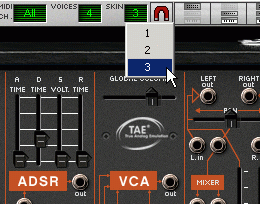
ARP2600 V可以自由连线,使信号根据用户意愿传递,而不是事先设置好的内部通路。ARP2600 V的连线方式超越了传统硬件,他允许一个输出接口连接无数条线到多个输入接口,而不必担心接口被撑爆,如下图。
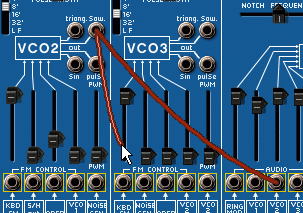
隐藏界面:
ARP2600 V有两个模块隐藏在合成器模块里面了,需要用鼠标单击开启按钮才可看到。这两个隐藏模块都是以前ARP2600所没有的,为了保证“真实性”,Arturia就将他们隐藏在原先两个散热器的地方了,毕竟硬件散热器对软件来说就是摆设呵呵。
下两图告诉您该如何打开隐藏在左侧散热器的效果器模块??分别是合唱和立体声延迟。
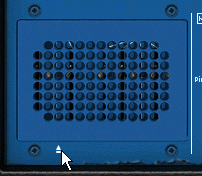
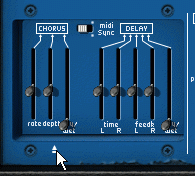
下两图告诉您该如何打开隐藏在右侧散热器的跟随发生器模块。

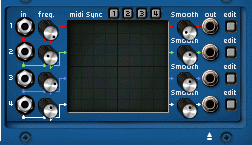
叫跟随发生器,实际就是一个高级的调制矩阵。可以用自定义的波形来调制各种信号,不论是音频信号还是CV信号都可以。跟随发生器拥有4个调制信号,都可以自己定义波形,按1-4的EDIT按钮,就可在弹出的波形编辑窗口中制作调制信号1-4的波形。波形编辑窗口如下图。
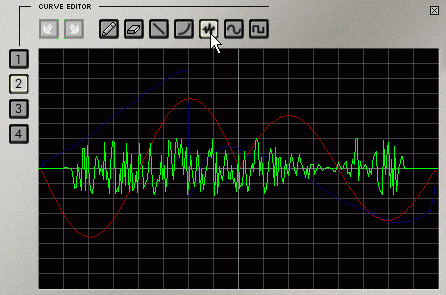
通过左侧的1、2、3、4按钮选择当前要编辑的波形,上面左右箭头则是撤消和重做按钮。后面就是绘图工具了,分别可以画直线、涂改、直线、曲线、噪音、正弦波、脉冲波。
画好的波形就可以作为调制信号使用了,如下图。信号进入接口in1,经过刚输入好的波形调制,调制后的波形从out1出去,我们还可以调整freq和Smooth旋钮改变调制速度和平滑度。

当然了不用输入信号(也就是没有信号进入in接口)而直接使用调制信号作为源信号,也能直接调制其它信号,如下图。
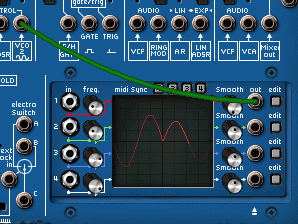
当然了跟随发生器也可调制自己发出的信号,如下图,我只是示意一下,真这么连线的人只能是昆虫学家,如此密的一张网粘蚊子没问题了,哈哈。
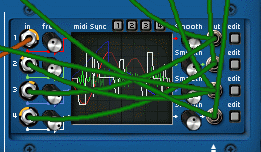
合成器界面:
下图为合成器界面各主要模块示意图:

仔细看了第一讲的朋友肯定知道,虽然ARP2600可以自由连线,但他并不是一个纯粹的模块合成器,因为他有着自己内部固定的连线,我们即使一根线也不用,也可以使用ARP2600演奏出声音。但如果只用内部固定的连线未免就太死板了,所以ARP2600也允许我们改变原有连线,而用自己连线的方式使模块间从新排列。这一点后来被Korg学了去开发出了著名的MS-20。
要是每个模块都仔细讲的话,写一本书都够了。我下面就挑一些ARP2600 V独特的功能和难点说一说。
半模块化的连线方式:
第一次使用ARP2600 V也许有一种眼花缭乱的感觉,这不能赖ARP2600 V,而是ARP2600设计的就有点乱,下面我来解释一下ARP2600 V的内部走线和自己连线方式。
先看下图:

左边是没有连线的情况,右边是连线的情况,但两种情况得到的结果都是完全一样的,因为ARP2600 V默认的内部连接就是右边的那种连接情况。
看上图中左边第一个接口,有一个VCO1锯齿波输入的标志,这其实就是默认的连线,VCO1的锯齿波输出默认就连到了这个接口,你再拿VCO1 Saw输出到这里,就等于是脱了裤子放屁??多此一举。下图中右边所有连线都是在默认内部连接上又连了一次,画蛇添足。

下图就是有效的连线,此时VCO1的方波输出到了Audio1的环行调制接口,替代了原来默认输出到这里的VCO1的锯齿波。
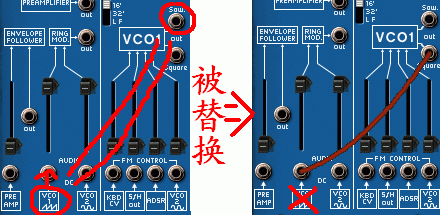
所以说用好ARP2600 V的第一步就是知道默认的连接情况,进而再自己连线替代以前固定的内部连线。
电压处理器:
说电压处理器您可能没听说过,要是说混音器您估计就知道了,实际电压处理器就是一个混音器,只不过以前都是靠电压来控制信号音量大小,所以当时叫做电压处理器。
电压处理器可以接收两个信号,在控制音量混合比之后输出出去,如下图。
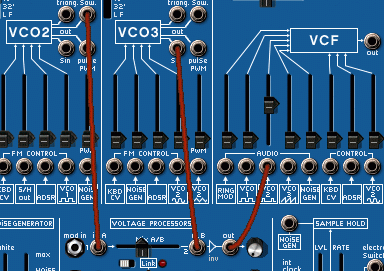
ARP2600 V有4个电压处理器,可以分别处理4组声音信号,将LINK开关打开可使两个电压处理器连通,由下至上传递信号。
声音流向:
ARP2600 V的声音不是按照VCO(震荡器)->VCF(滤波器)>VCA(放大器)->这样固有的减法合成器来处理的,比较特殊,他的声音流向图如下:

看ARP2600 V最右边的部分,声音在这里进行最后的混合,鼠标指着的推子就是Audio2,他是经过VCA的声音,也就是说按下键盘才有声音。而左边Audio1的推子控制的Audio1则没有经过VCA,所以只要打开ARP2600 V,再打开Audio1的音量,就可以听到震荡器发出的声音,不管你是否按下了键盘。
音序器/LFO界面:
下图为音序器/LFO界面各主要模块示意图:

要音序器开始工作,首先按一下下图鼠标指着的按钮。
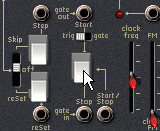
ARP2600 V默认情况下是一个16个step的步进音序器,音高通过蓝色和白色的推子控制。也可以变成2个8step的音序器,将下图鼠标指着的开关一拨就可以随时切换。

下图中鼠标指着的推子控制音序的速度快慢。
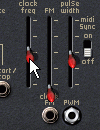
如果工作在2个8step的音序器状态下,那么音序输出的A和B就分别是左右两个音序器的排列,将他们输出到需要的发声模块声音就会连续变化起来,如下图。

由QUANTIZED接口输出音序是因为QUANTIZED接口使音高都呈半音变化,如果用下面的Sequencer Out输出当然也可以,但音高不好掌握。音序输出的信号还可以调制其他信号源,使其循环变化。
注意到每个step上面都有一个小开关,分别有gate bus 1、2、3这三档位置,像下图那样连线,比如将Gate bus 2连接到AR包络发生器的S/H Gate(注意上面的开关必须在Gate/Trig位置),那么只有gate bus为2的step会发声,对gate bus 1和3都不做响应。

像下图那样连线,将Stop/Start接口连接到AR包络发生器的Gate输入,即可用键盘触发音序器运行和停止,因为AR默认连接的是VCA。
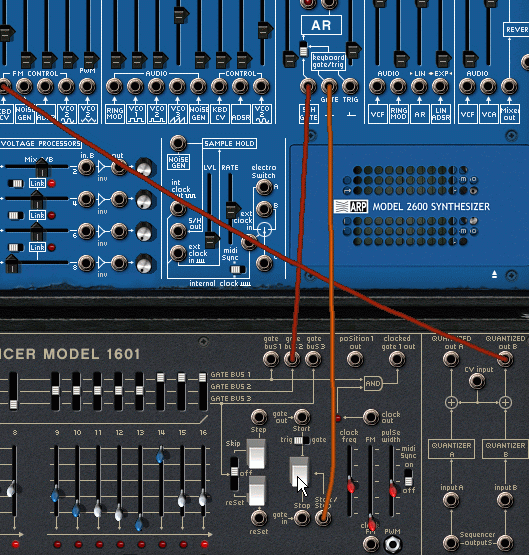
音序器左边带有一个低频震荡器,这是原来ARP2600所没有的,这里有4种波形输出,还有EXT VIRBATO IN接口还可用其他信号对低频震荡信号做再次调制,如下图。
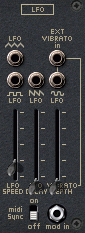
ARP2600 V所模拟的SEQUENCER MODEL 1601模块功能很乱,以上是简单用法,深入的大家自己摸索吧。
在大致了解ARP2600 V各个模块之后,下一讲来讨论一下用ARP2600 V自己制作音色的方法,毕竟制作出自己需要的音色才是我们使用ARP2600 V的真正目的。

主界面:
第一次打开ARP2600 V如下图,点击放大:

如果您是在宿主中加载的ARP2600 V,那么只要宿主软件设置好音频设备和MIDI设备,即可用MIDI键盘弹出声音。如果您是以直接打开的方式运行ARP2600 V,您还需要设置音频设备和MIDI设备,我就不多说了。如果您不清楚的话,请参考以前我写的关于Minimoog V的文章。
如果您的显示器分辨率不够大的话,您是无法在整个屏幕上看全ARP2600 V的。通过右上角的三个按钮,可以在“只显示合成模块”、“只显示音序器/LFO和键盘模块”、“全部显示”之间切换,如下图。另外通过旁边的+和-按钮,可以调整窗口竖向的长度,这是Arturia系列合成器软件的新功能,非常实用。

ARP2600 V内置三种皮肤,分别对应三个型号的ARP2600:蓝色小气鬼、灰色小气鬼、橙色小气鬼,如下图是改用橙色小气鬼后的界面。ARP2600的三种颜色都是有典故的,看过第一讲的朋友一定都知道 =)
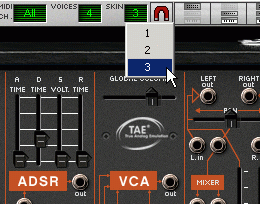
ARP2600 V可以自由连线,使信号根据用户意愿传递,而不是事先设置好的内部通路。ARP2600 V的连线方式超越了传统硬件,他允许一个输出接口连接无数条线到多个输入接口,而不必担心接口被撑爆,如下图。
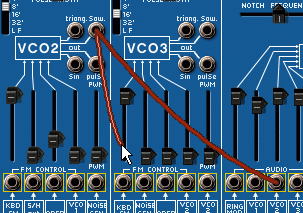
隐藏界面:
ARP2600 V有两个模块隐藏在合成器模块里面了,需要用鼠标单击开启按钮才可看到。这两个隐藏模块都是以前ARP2600所没有的,为了保证“真实性”,Arturia就将他们隐藏在原先两个散热器的地方了,毕竟硬件散热器对软件来说就是摆设呵呵。
下两图告诉您该如何打开隐藏在左侧散热器的效果器模块??分别是合唱和立体声延迟。
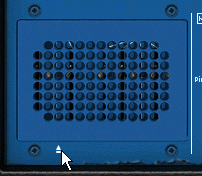
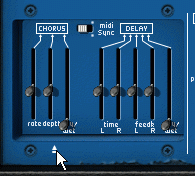
下两图告诉您该如何打开隐藏在右侧散热器的跟随发生器模块。

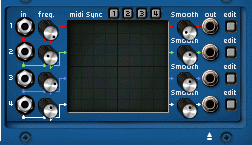
叫跟随发生器,实际就是一个高级的调制矩阵。可以用自定义的波形来调制各种信号,不论是音频信号还是CV信号都可以。跟随发生器拥有4个调制信号,都可以自己定义波形,按1-4的EDIT按钮,就可在弹出的波形编辑窗口中制作调制信号1-4的波形。波形编辑窗口如下图。
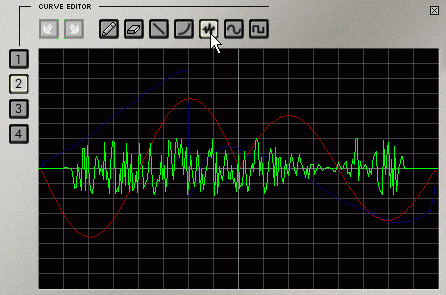
通过左侧的1、2、3、4按钮选择当前要编辑的波形,上面左右箭头则是撤消和重做按钮。后面就是绘图工具了,分别可以画直线、涂改、直线、曲线、噪音、正弦波、脉冲波。
画好的波形就可以作为调制信号使用了,如下图。信号进入接口in1,经过刚输入好的波形调制,调制后的波形从out1出去,我们还可以调整freq和Smooth旋钮改变调制速度和平滑度。

当然了不用输入信号(也就是没有信号进入in接口)而直接使用调制信号作为源信号,也能直接调制其它信号,如下图。
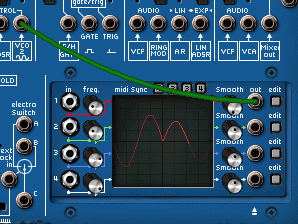
当然了跟随发生器也可调制自己发出的信号,如下图,我只是示意一下,真这么连线的人只能是昆虫学家,如此密的一张网粘蚊子没问题了,哈哈。
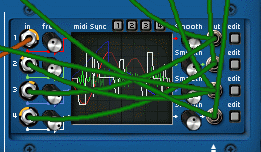
合成器界面:
下图为合成器界面各主要模块示意图:

仔细看了第一讲的朋友肯定知道,虽然ARP2600可以自由连线,但他并不是一个纯粹的模块合成器,因为他有着自己内部固定的连线,我们即使一根线也不用,也可以使用ARP2600演奏出声音。但如果只用内部固定的连线未免就太死板了,所以ARP2600也允许我们改变原有连线,而用自己连线的方式使模块间从新排列。这一点后来被Korg学了去开发出了著名的MS-20。
要是每个模块都仔细讲的话,写一本书都够了。我下面就挑一些ARP2600 V独特的功能和难点说一说。
半模块化的连线方式:
第一次使用ARP2600 V也许有一种眼花缭乱的感觉,这不能赖ARP2600 V,而是ARP2600设计的就有点乱,下面我来解释一下ARP2600 V的内部走线和自己连线方式。
先看下图:

左边是没有连线的情况,右边是连线的情况,但两种情况得到的结果都是完全一样的,因为ARP2600 V默认的内部连接就是右边的那种连接情况。
看上图中左边第一个接口,有一个VCO1锯齿波输入的标志,这其实就是默认的连线,VCO1的锯齿波输出默认就连到了这个接口,你再拿VCO1 Saw输出到这里,就等于是脱了裤子放屁??多此一举。下图中右边所有连线都是在默认内部连接上又连了一次,画蛇添足。

下图就是有效的连线,此时VCO1的方波输出到了Audio1的环行调制接口,替代了原来默认输出到这里的VCO1的锯齿波。
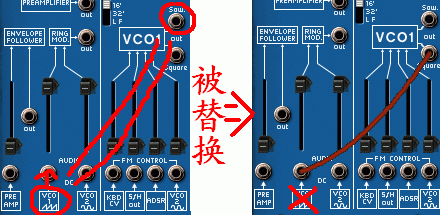
所以说用好ARP2600 V的第一步就是知道默认的连接情况,进而再自己连线替代以前固定的内部连线。
电压处理器:
说电压处理器您可能没听说过,要是说混音器您估计就知道了,实际电压处理器就是一个混音器,只不过以前都是靠电压来控制信号音量大小,所以当时叫做电压处理器。
电压处理器可以接收两个信号,在控制音量混合比之后输出出去,如下图。
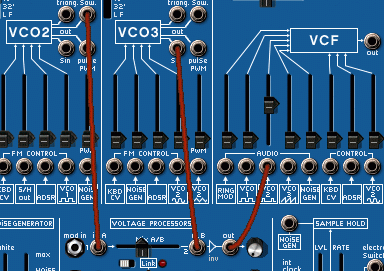
ARP2600 V有4个电压处理器,可以分别处理4组声音信号,将LINK开关打开可使两个电压处理器连通,由下至上传递信号。
声音流向:
ARP2600 V的声音不是按照VCO(震荡器)->VCF(滤波器)>VCA(放大器)->这样固有的减法合成器来处理的,比较特殊,他的声音流向图如下:

看ARP2600 V最右边的部分,声音在这里进行最后的混合,鼠标指着的推子就是Audio2,他是经过VCA的声音,也就是说按下键盘才有声音。而左边Audio1的推子控制的Audio1则没有经过VCA,所以只要打开ARP2600 V,再打开Audio1的音量,就可以听到震荡器发出的声音,不管你是否按下了键盘。
音序器/LFO界面:
下图为音序器/LFO界面各主要模块示意图:

要音序器开始工作,首先按一下下图鼠标指着的按钮。
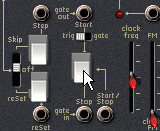
ARP2600 V默认情况下是一个16个step的步进音序器,音高通过蓝色和白色的推子控制。也可以变成2个8step的音序器,将下图鼠标指着的开关一拨就可以随时切换。

下图中鼠标指着的推子控制音序的速度快慢。
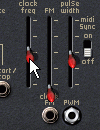
如果工作在2个8step的音序器状态下,那么音序输出的A和B就分别是左右两个音序器的排列,将他们输出到需要的发声模块声音就会连续变化起来,如下图。

由QUANTIZED接口输出音序是因为QUANTIZED接口使音高都呈半音变化,如果用下面的Sequencer Out输出当然也可以,但音高不好掌握。音序输出的信号还可以调制其他信号源,使其循环变化。
注意到每个step上面都有一个小开关,分别有gate bus 1、2、3这三档位置,像下图那样连线,比如将Gate bus 2连接到AR包络发生器的S/H Gate(注意上面的开关必须在Gate/Trig位置),那么只有gate bus为2的step会发声,对gate bus 1和3都不做响应。

像下图那样连线,将Stop/Start接口连接到AR包络发生器的Gate输入,即可用键盘触发音序器运行和停止,因为AR默认连接的是VCA。
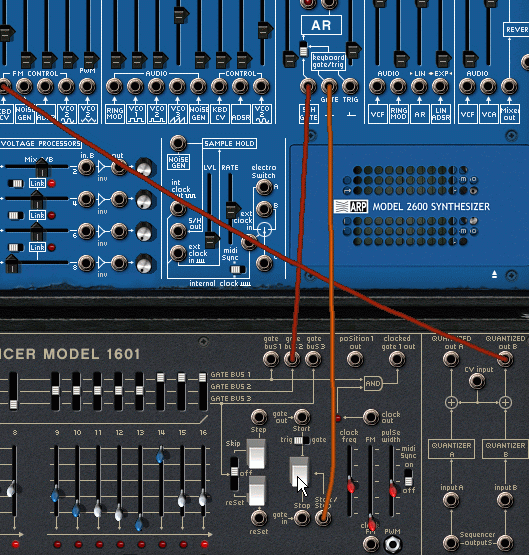
音序器左边带有一个低频震荡器,这是原来ARP2600所没有的,这里有4种波形输出,还有EXT VIRBATO IN接口还可用其他信号对低频震荡信号做再次调制,如下图。
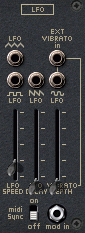
ARP2600 V所模拟的SEQUENCER MODEL 1601模块功能很乱,以上是简单用法,深入的大家自己摸索吧。
在大致了解ARP2600 V各个模块之后,下一讲来讨论一下用ARP2600 V自己制作音色的方法,毕竟制作出自己需要的音色才是我们使用ARP2600 V的真正目的。
文章出处 www.midifan.com
转载文章请注明出自 Midifan.com




